
Laden Sie die neuesten Bücher, Bestseller, Magazine und Zeitungen herunter.
EINKAUFEN IM READER STORE
Die Anwendung [Reader Store] finden Sie auf dem Startseite-Bildschirm.
Anhand der ursprünglichen Einstellung des Landes bzw. der Region für
den Reader wird ermittelt, ob in Ihrem Gebiet ein Reader
™
Store zur
Verfügung steht.
Tippen Sie auf das Symbol [Reader Store] und befolgen Sie zum Erwerben
und Herunterladen der gewünschten Inhalte die Bildschirmanweisungen.
Die gekauften Inhalte werden unter [Bücher] oder [Periodika] auf dem
Bildschirm [Startseite] gespeichert.
Hinweis
Der Reader Store, der tatsächlich auf dem Reader angezeigt wird, kann sich von
der Abbildung auf dieser Seite unterscheiden.
Einkaufen mit dem Computer
(Wenn kein Zugang zu einer Wi-Fi-Netzwerkverbindung besteht)
Sie können vom Computer aus auf den Reader Store zugreifen.
Installieren Sie Reader
™
for PC bzw. Reader
™
for Mac
®
, indem Sie das
entsprechende Installationsprogramm auf dem Reader starten. Der Reader
muss dazu über das mitgelieferte USB-Kabel mit dem Computer
verbunden sein und sich im Datenübertragungsmodus befinden.
Der Computer muss mit dem Internet verbunden sein.
Persönliche Inhalte können über die Reader-Software auf den Reader
übertragen werden.
Einzelheiten zum Installieren der Software finden Sie in der
Betriebsanleitung.
Konfigurieren Sie mit den folgenden einfachen Schritten eine Wi-Fi
®
-Netzwerkverbindung.
HERSTELLEN EINER VERBINDUNG MIT EINEM WI-FI
®
-NETZWERK
Der Reader muss konfiguriert werden, um über ein Wi-Fi-Netzwerk eine
Funkverbindung zum Internet herstellen zu können.
INTERNET
INTERNET
Anhand der folgenden Fragen können Sie die am besten geeignete
Konfiguration Ihres Readers für eine Wi-Fi-Netzwerkverbindung ermitteln.
Fall A
Fall D
NEIN
1.
Verwenden Sie zuhause eine Wi-Fi-Verbindung?
JA
JA
JA
Fall C
NEIN
2. Ist Ihr Wi-Fi-Router WPS*-kompatibel?
Fall B
NEIN
3.
Verfügt Ihr Wi-Fi-Router über eine WPS-Taste?
*
WPS: Wi-Fi Protected Setup
Befolgen Sie zunächst die ALLGEMEINEN ANWEISUNGEN unten und
dann die für Ihren Fall spezifischen Anweisungen.
ALLGEMEINE ANWEISUNGEN
1. Tippen Sie auf [Drahtlose Netzwerk-Einstellungen] unter [Einstellungen]
auf der zweiten Seite des Bildschirm [Startseite] auf dem Reader.
2. Vergewissern Sie sich, dass [Wi-Fi] mit einem Häkchen markiert ist.
Andernfalls aktivieren Sie Wi-Fi, indem Sie auf [Wi-Fi] tippen.
3. Tippen Sie auf [Wi-Fi Einstellungen], um den Bildschirm [Wi-Fi
Einstellungen] aufzurufen.
FALL A: WPS-kompatibler Wi-Fi-Router mit WPS-Taste
Hinweis: Vergewissern Sie sich, dass am Reader der Bildschirm [Wi-Fi
Einstellungen] zu sehen ist. Andernfalls gehen Sie zunächst wie unter
ALLGEMEINE ANWEISUNGEN erläutert vor.
1. Tippen Sie auf [WPS-PBC-Methode].
2. Tippen Sie auf [Starten].
3. Drücken Sie innerhalb von 2 Minuten die WPS-Taste am Wi-Fi-Router.
4. Wenn im Reader-Bildschirm angezeigt wird, dass die Konfiguration
abgeschlossen ist, tippen Sie auf [OK].
FALL B: WPS-kompatibler Wi-Fi-Router mit PIN-Eingabe
Hinweis: Vergewissern Sie sich, dass am Reader der Bildschirm [Wi-Fi
Einstellungen] zu sehen ist. Andernfalls gehen Sie zunächst wie unter
ALLGEMEINE ANWEISUNGEN erläutert vor.
1. Tippen Sie auf [Wi-Fi Netzwerk hinzufügen].
2. Tippen Sie auf [WPS-PIN-Methode].
3. Tippen Sie auf [Starten]. Eine PIN (Personal Identification Number) wird
auf dem Bildschirm des Readers angezeigt.
4. Geben Sie die PIN am Wi-Fi-Router ein. Einzelheiten dazu finden Sie in
der Bedienungsanleitung zu Ihrem Router.
5. Tippen Sie nach der Eingabe der PIN auf [OK]. Die SSID (Service Set
Identifier) des Wi-Fi-Routers erscheint in der Liste [WLAN-Netzwerke]
auf dem Bildschirm [Wi-Fi Einstellungen].
6. Tippen Sie auf die SSID des Wi-Fi-Routers und dann auf [Verbinden].
FALL C: Herstellen einer Verbindung zu einem Wi-Fi-Router
ohne WPS-Unterstützung
Hinweis: Vergewissern Sie sich, dass am Reader der Bildschirm [Wi-Fi
Einstellungen] zu sehen ist. Andernfalls gehen Sie zunächst wie unter
ALLGEMEINE ANWEISUNGEN erläutert vor.
Überprüfen Sie, ob für den Wi-Fi-Router, zu dem eine Verbindung
hergestellt werden soll, ein Passwort erforderlich ist. Ein Passwort wird
manchmal auch als WEP-Schlüssel/WPA-Schlüssel/
Verschlüsselungsschlüssel/Netzwerkschlüssel o. Ä. bezeichnet.
1. Tippen Sie auf [Scan], um eine Liste aller verfügbaren Wi-Fi-Netzwerke
anzuzeigen.
2. Tippen Sie auf die SSID (Service Set Identifier) des Wi-Fi-Routers, die
Sie in der Liste [WLAN-Netzwerke] finden.
3.
Wenn Sie zur Eingabe eines Passworts aufgefordert werden, tippen Sie auf den
Eingabebereich und geben das Passwort mithilfe der Bildschirmtastatur ein.
4. Tippen Sie auf [Verbinden].
FALL D: Herstellen einer Verbindung zu einem verfügbaren
Wi-Fi-Netzwerk
Hinweis: Vergewissern Sie sich, dass am Reader der Bildschirm [Wi-Fi
Einstellungen] zu sehen ist. Andernfalls gehen Sie zunächst wie unter
ALLGEMEINE ANWEISUNGEN erläutert vor.
Prüfen Sie, ob für das verfügbare Wi-Fi-Netzwerk ein Benutzername und
ein Passwort eingegeben werden müssen. Ein Passwort wird manchmal
auch als WEP-Schlüssel/WPA-Schlüssel/Verschlüsselungsschlüssel/
Netzwerkschlüssel o. Ä. bezeichnet.
1. Tippen Sie auf [Scan], um eine Liste aller verfügbaren Wi-Fi-Netzwerke
anzuzeigen.
2. Tippen Sie auf die SSID (Service Set Identifier) des Wi-Fi-Routers, die
Sie in der Liste [WLAN-Netzwerke] finden.
3.
Wenn Sie zur Eingabe eines Passworts aufgefordert werden, tippen Sie
auf den Eingabebereich und geben das Passwort mithilfe der
Bildschirmtastatur ein.
4. Tippen Sie auf [Verbinden].
5. Die Anwendung [Browser] wird möglicherweise automatisch gestartet.
Andernfalls starten Sie die Browser-Anwendung manuell. Drücken Sie
dazu die Taste (Startseite), tippen Sie auf [ ] oder drücken Sie die
Taste (Seitenwechsel) und tippen Sie auf [Browser].
6. Auf dem Browser-Bildschirm werden möglicherweise weitere
Informationen zum Herstellen der Verbindung angezeigt. Befolgen Sie
gegebenenfalls die Anweisung(en).
Manuelles Einrichten einer Wi-Fi-Verbindung
Hinweis: Vergewissern Sie sich, dass am Reader der Bildschirm [Wi-Fi
Einstellungen] zu sehen ist. Andernfalls befolgen Sie zunächst die
ALLGEMEINEN ANWEISUNGEN zum Wi-Fi-Router.
1. Tippen Sie auf [Wi-Fi Netzwerk hinzufügen].
2. Tippen Sie auf [Manuelle Registrier.].
3. Tippen Sie auf den Eingabebereich für [SSID] und geben Sie sie
mithilfe der Bildschirmtastatur ein.
4. Tippen Sie auf das Menü [Sicherheitsmethode] (Standardwert ist
[Offen]) und geben Sie den unterstützten Sicherheitstyp ein.
5. Tippen Sie auf [Speichern].
6. Tippen Sie in der Liste [WLAN-Netzwerke] auf dem Bildschirm [Wi-Fi
Einstellungen] auf die gespeicherte Netzwerk-SSID.
7.
Wenn Sie zur Eingabe eines Passworts aufgefordert werden, tippen Sie
auf den Eingabebereich und geben das Passwort mithilfe der
Bildschirmtastatur ein.
8. Tippen Sie auf [Verbinden].
ÜBERBLICK ÜBER DEN READER
microSD-Einschub
Seitenwechsel
Touchpanel
Startseite
Zurück
Taste RESET
Micro-USB-Anschluss
Kopfhörerbuchse
Ein/Aus
(Zum Ein-/Ausschalten drücken)
Lade-/Betriebsanzeige
Menü
Der mit dem Reader gelieferte Eingabestift erleichtert Ihnen die Bedienung
des Touchpanels.
Das Hauptmenü [Startseite] umfasst 2 Seiten. Der Bildschirm [Startseite]
umfasst 2 Seiten. Wenn Sie die Seite auf dem Bildschirm [Startseite]
wechseln wollen, drücken Sie eine der Tasten (Seitenwechsel) oder tippen
auf dem Bildschirm auf eins der Seitensymbole [ ] [ ].
LADEN DES READERS
1.
Schalten Sie den Computer ein und
schließen Sie den Reader über das
mitgelieferte USB-Kabel an. Achten Sie
darauf, dass der Computer beim Laden
nicht in den Energiesparmodus schaltet.
Warten Sie, bis der Bildschirm [Per USB
verbunden] auf dem Reader erscheint.
2.
Die Lade-/Betriebsanzeige leuchtet
während des Ladens rot. Das vollständige Laden kann bis zu 2,5
Stunden dauern. Sie können den Reader während des Ladens benutzen,
indem Sie die Taste (Startseite) drücken oder auf das Symbol
[Datenübertragungsmodus] auf dem Bildschirm tippen, so dass der
Computer den Reader erkennen und Daten übertragen kann. In beiden
Fällen verlängert sich die Ladedauer zum vollständigen Laden des Akkus
dadurch möglicherweise.
3. Die Lade-/Betriebsanzeige erlischt automatisch, wenn der Akku
vollständig geladen ist. Lösen Sie das USB-Kabel vom Reader.
Hinweise
Es kann bis zu 5 Minuten dauern, bis sich der Reader einschaltet, wenn Sie einen
vollständig entladenen Akku über den Computer laden. Bis der Reader
betriebsbereit ist, blinkt die Lade-/Betriebsanzeige möglicherweise 3-mal rot, wenn
die
Taste (Ein/Aus)
gedrückt wird. Wenn Sie das Gerät während des Ladens sofort
benutzen wollen, empfiehlt es sich, das Netzteil PRSA-AC1A (gesondert erhältlich)
zu verwenden.
Damit sich der Akku nicht entlädt, trennen Sie das USB-Kabel vom Reader, wenn sich
der Computer im Energiesparmodus befindet oder ausgeschaltet ist.
Der Reader wird auch geladen, wenn er sich im Datenübertragungsmodus befindet,
so dass der Computer den Reader erkennen und Daten übertragen kann.
TIPPS ZUM SCHONEN DES AKKUS
Schlafmodus
Wenn Sie den Akku schonen und ein versehentliches Bedienen des
Touchpanels verhindern wollen, schalten Sie den Reader mit der Taste
(Ein/Aus) in den Schlafmodus. Wenn Sie den Reader aus dem Schlaf- in den
Betriebsmodus schalten wollen, drücken Sie erneut die Taste (Ein/Aus).
Herunterfahren/Ausschalten
Wenn Sie beabsichtigen, den Reader längere Zeit nicht zu benutzen,
empfiehlt es sich, ihn auszuschalten. Wenn der Reader eingeschaltet ist,
halten Sie die Taste (Ein/Aus) 3 Sekunden lang gedrückt. Tippen Sie auf
[Ja] auf dem Bildschirm. Wenn Sie den Reader wieder einschalten wollen,
drücken Sie die Taste (Ein/Aus).
Energiesparautomatik
Der Reader wechselt in den Schlafmodus, wenn 10 Minuten lang keine
Funktion ausgeführt wurde. Nach 3 Tagen im Schlafmodus schaltet sich
der Reader automatisch vollständig aus. Die Energiesparautomatik lässt
sich nicht deaktivieren.
Anschließen an den Computer
Lade-/Betriebsanzeige
Anschließen an den Computer
Lade-/Betriebsanzeige
LESEN
Alle Bücher auf dem Reader finden Sie auf dem Bildschirm [Startseite]
unter [Bücher]. Tippen Sie zum Öffnen eines Buchs auf den Buchtitel und
wischen Sie zum Umblättern über das Touchpanel.
Im Folgenden finden Sie einige Beispiele für die vielen nützlichen
Funktionen und Anwendungen des Readers, die das Lesen zum
Vergnügen machen. Ausführliche Informationen finden Sie in der
Betriebsanleitung auf dem Reader unter [Bücher] auf dem Bildschirm
[Startseite].
Tippen Sie auf die rechte obere
Ecke der Seite.
Führen Sie Daumen und Zeigefinger auf dem
Touchpanel zusammen bzw. spreizen Sie sie.
Tippen Sie 2 Sekunden lang auf ein Wort
und heben Sie dann den Finger ab.
Schlagen Sie ein Wort im Wörterbuch nach
und tippen Sie auf Google oder Wikipedia.
Drücken Sie die Taste (Menü), tippen Sie auf
[Schriftart] und dann auf die Option Ihrer Wahl.
Drücken Sie die Taste (Menü), tippen
Sie auf [Handschrift] und zeichnen Sie.
Lesezeichen
Verkleinern und Vergrößern
Wörterbuch
Google- oder Wikipedia-Suche
Auswahl an Schriftarten und -größen
Handschrift
Kurzanleitung
Snel aan de slag
Informationen zu diesem Gerät können Sie in zwei Anleitungen
nachschlagen. Bitte lesen Sie diese Kurzanleitung. Ausführlichere
Informationen finden Sie in der Betriebsanleitung, die auf dem Reader
™
im Bildschirm [Startseite] unter [Bücher] gespeichert ist.
Er zijn twee gebruikershandleidingen die u kunt raadplegen. Gelieve
deze Snel aan de slag door te nemen. Voor meer informatie kunt u de
Gebruikershandleiding vinden in [Boeken] op het [Hoofdscherm]-scherm
van uw Reader
™
.
©2011 Sony Corporation / Printed in China


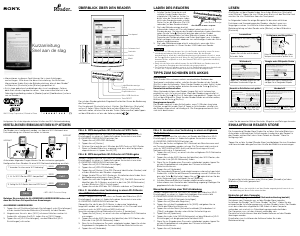

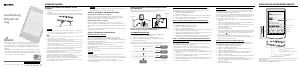
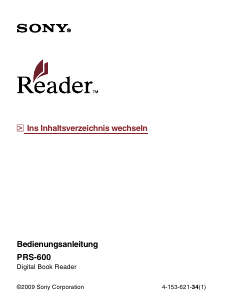
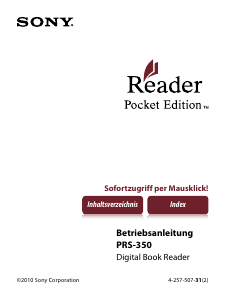
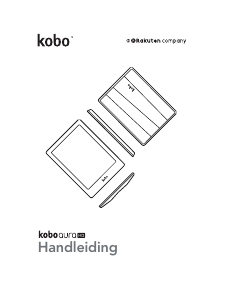
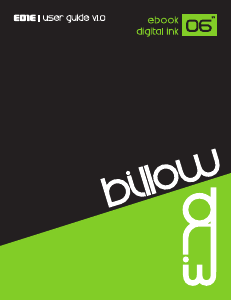

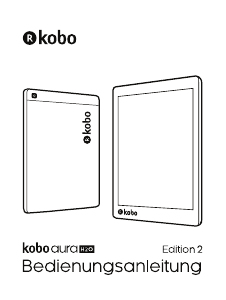
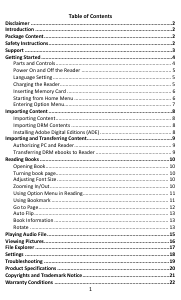
Diskutieren Sie über dieses Produkt mit
Hier können Sie uns Ihre Meinung zu Sony PRS-T1 E-reader mitteilen. Wenn Sie eine Frage haben, lesen Sie zunächst das Bedienungsanleitung sorgfältig durch. Die Anforderung eines Bedienungsanleitung kann über unser Kontaktformular erfolgen.
Antworten | Das war hilfreich (2) (Übersetzt von Google)
Antworten | Das war hilfreich (1) (Übersetzt von Google)
Antworten | Das war hilfreich (1) (Übersetzt von Google)